Mitgliederkonto deaktivieren, wieder aktivieren oder löschen
Mitgliedskonto deaktivieren #
Wenn ein Teammitglied deinen Pumble-Arbeitsbereich verlässt, kannst du sein Konto deaktivieren.
So deaktivierst du ein Mitgliedskonto:
- Navigiere zum Arbeitsbereichsnamen oben links
- Fahre mit der Maus über Arbeitsbereicheinstellungen
- Wähle Mitglieder verwalten aus dem Dropdown-Menü
- Klicke auf die drei Punkte
 neben dem Benutzernamen
neben dem Benutzernamen - Klicke auf Konto deaktivieren
- Klicke auf Bestätigen im Pop-up-Fenster, um den Vorgang abzuschließen
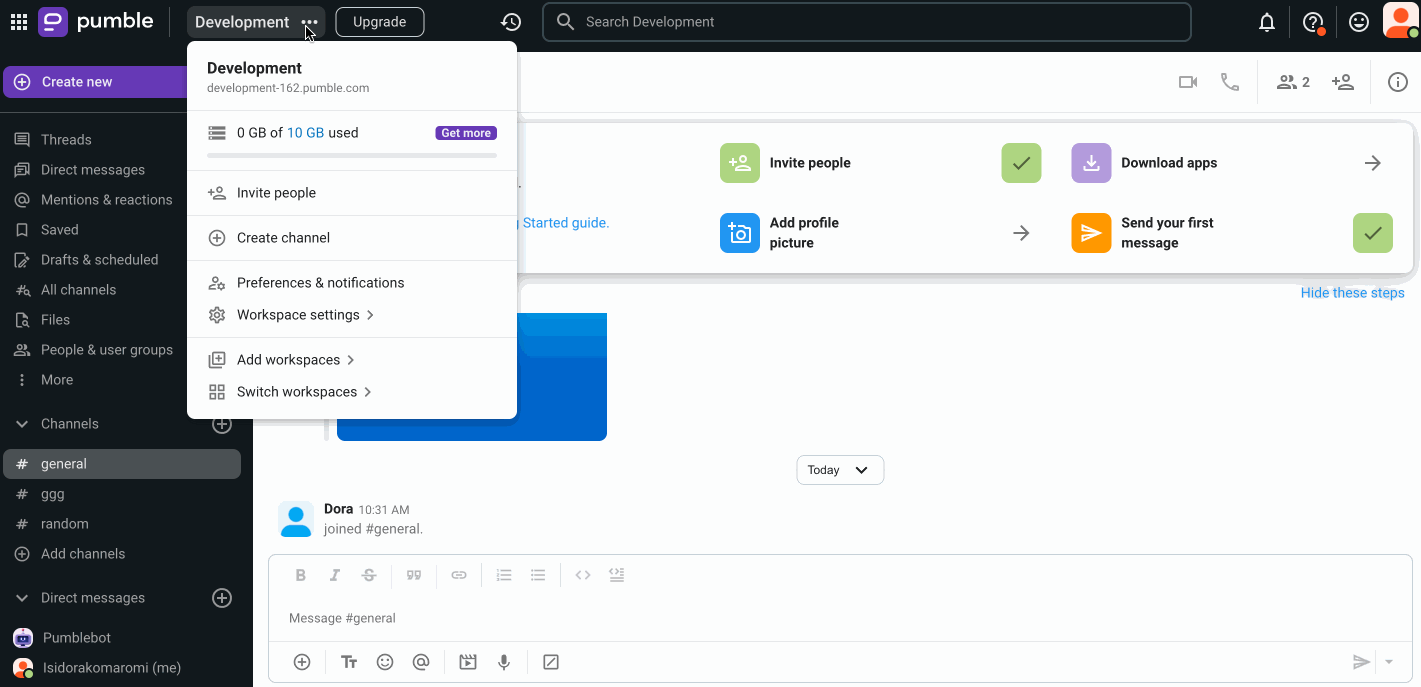
Das Mitglied wird aus dem Arbeitsbereich entfernt.
Deaktivierte Konten bleiben im App-Abschnitt Leute und Benutzergruppen und im Abschnitt Mitglieder verwalten in Arbeitsbereicheinstellungen sichtbar.
Benutzer können auch direkt in der CAKE.com-Organisation deaktiviert werden. Sobald deaktiviert, können Benutzer davon nur gelöscht werden. Weitere Informationen findest du in diesem Artikel.
Mitgliedskonto wieder aktivieren #
So aktivierst du ein deaktiviertes Mitglied wieder:
- Navigiere zum Arbeitsbereichsnamen oben links
- Fahre mit der Maus über Arbeitsbereicheinstellungen
- Wähle Mitglieder verwalten aus dem Dropdown-Menü
- Klicke auf die drei Punkte
 neben dem Benutzernamen im Abschnitt Mitglieder verwalten
neben dem Benutzernamen im Abschnitt Mitglieder verwalten - Klicke auf Konto aktivieren (oder Als Gast aktivieren, Wenn du möchtest, dass der Benutzer als Gast in deinem Arbeitsbereich bleibt)
- Klicke auf Bestätigen im Pop-up-Fenster, um den Vorgang abzuschließen
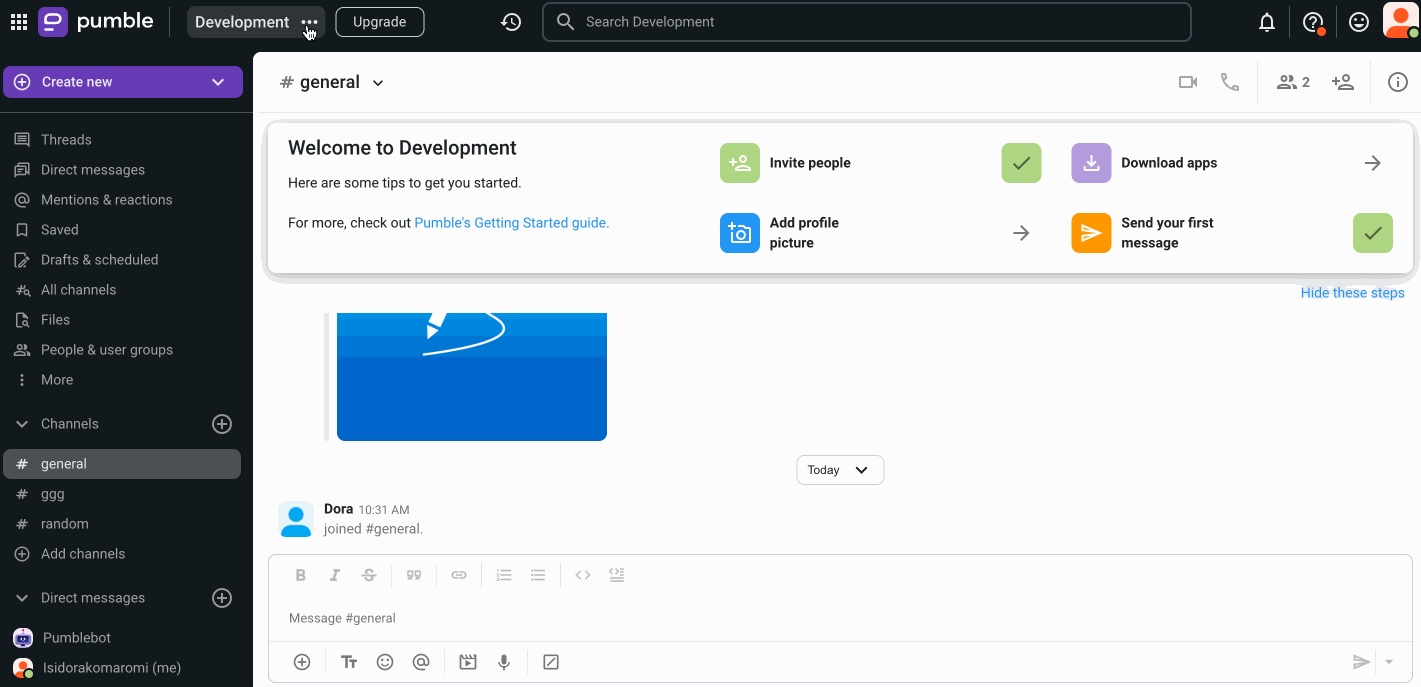
Besitzer und Admins können ein Mitgliedskonto deaktivieren/reaktivieren.
Benutzerkonto löschen #
Wenn du einen Benutzer aus deinem Pumble-Arbeitsbereich löschen möchtest, musst du dies über dein CAKE.com-Konto tun.
Der Benutzer muss zuerst deaktiviert werden, bevor er aus dem Arbeitsbereich/der Organisation gelöscht werden kann.
So löschst du ein Benutzerkonto:
- Melde dich bei deinem CAKE.com-Konto an
- Navigiere zur Seite Mitglieder
- Klicke auf ein Mitglied
- Klicke auf die drei Punkte
- Wähle die Option Benutzer löschen
- Bestätige die Löschung
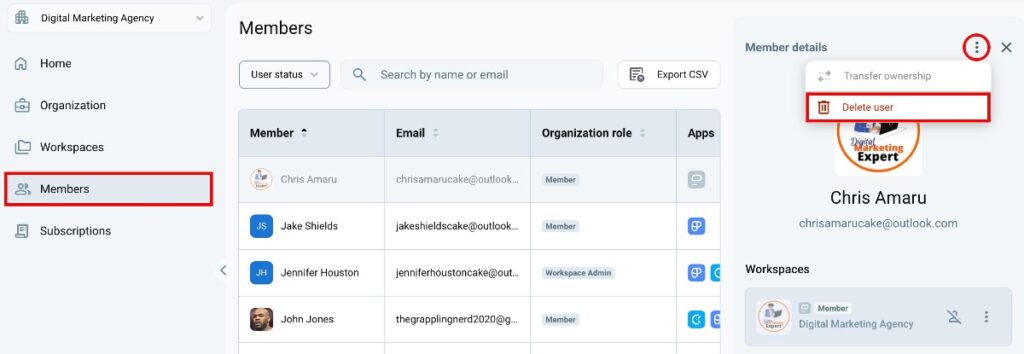
Nach der Löschung:
- Der Benutzer erhält eine Bestätigungs-E-Mail
- Die persönlichen Daten des Benutzers werden dauerhaft entfernt
- Die Arbeitsbereichs-Daten des Benutzers bleiben weiterhin verfügbar
- Der Name des Benutzers wird durch den Alias „deleteduser“ ersetzt
- Der Benutzer wird von allen Seiten, die seine Daten enthalten, entfernt
Der gelöschte Benutzer verliert den Zugriff auf die Organisation und sein gelöschtes Profil. Wenn er erneut eingeladen wird, wird er wie ein neuer Benutzer behandelt.
Gehört ein gelöschter Benutzer anderen Organisationen an, verbleibt er in diesen, sofern er nicht spezifisch auch dort gelöscht wird. War dies seine einzige Organisation, wird sein Konto vollständig gelöscht.